Chrome: Hvernig á að eyða geymdum lykilorðum

Hvernig á að eyða lykilorðum sem eru geymd í Google Chrome vafranum.
Stundum getur Google Chrome mistekist að hlaða niður og vista skrár af internetinu. Ýmsir villukóðar geta birst á skjánum þegar það gerist. Ein slík villa er þessi: Niðurhal mistókst - Kerfi á tali .
Villan gefur til kynna að vafranum hafi ekki tekist að vista skrána á vélinni þinni. Ef þú ert á þessari síðu ertu líklega að leita að lausn til að losna við þessa villu.
Ef þetta er aðeins tímabundinn galli skaltu hætta við niðurhalið og reyna aftur. Endurnýjaðu vafrann þinn eða lokaðu honum og endurræstu hann. Kannski er þessi galli horfinn núna. Athugaðu hvort Chrome geti halað niður skránni.
Ein fljótleg aðferð til að þvinga niðurhalið er að nota Vista hlekkinn sem valkost.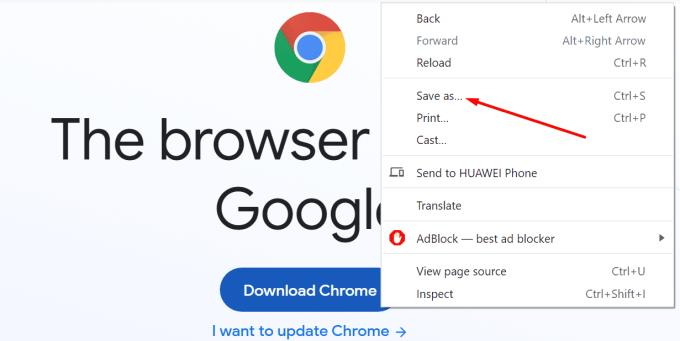
Í stað þess að smella á niðurhalsvalkostinn eða beint á skráartengilinn skaltu hægrismella á hann. Veldu Vista sem valkostinn í samhengisvalmyndinni. Athugaðu hvort þessi snögga lausn leysti niðurhalsvandamálið þitt.
Ef villan er viðvarandi skaltu reyna að breyta niðurhalsstað. Til dæmis, ef þú ert að reyna að hlaða niður skránni í niðurhalsmöppunni skaltu hlaða henni niður á skjáborðið þitt í staðinn.
Gakktu úr skugga um að viðbæturnar þínar trufli ekki niðurhalsferlið. Sumar viðbætur, eins og auglýsingablokkarar og persónuverndarviðbætur , trufla oft forskriftir vefsíðnanna sem þú ert að heimsækja. Þetta gæti einnig leitt til niðurhalsvandamála.
Smelltu á vafravalmyndina og veldu Fleiri verkfæri .
Smelltu síðan á Viðbætur .
Notaðu sleðann til að slökkva á öllum viðbótunum þínum.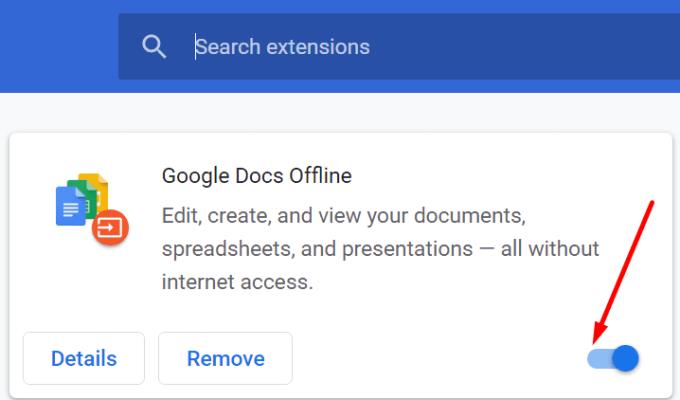
Við the vegur, ef þú tekur eftir einhverjum grunsamlegum viðbótum skaltu fjarlægja þær alveg.
Skyndiminnið þitt gæti einnig hindrað niðurhalið. Hreinsaðu skyndiminni gögnin , endurræstu vafrann þinn og reyndu aftur.
Smelltu á vafravalmyndina og farðu í Saga .
Veldu Saga aftur.
Smelltu síðan á Hreinsa vafragögn .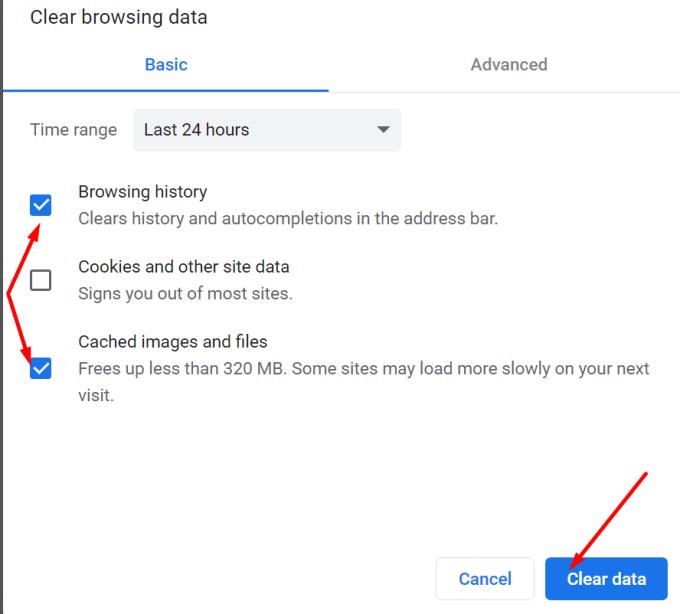
Veldu tímabilið og hakaðu við vafraferil og myndir og skrár í skyndiminni .
Lokaðu Chrome og endurræstu það.
Farðu líka aftur í vafravalmyndina og veldu Hjálp . Smelltu á Um Google Chrome til að athuga hvort það sé til nýrri vafraútgáfa. Settu það upp og endurræstu vafrann þinn.
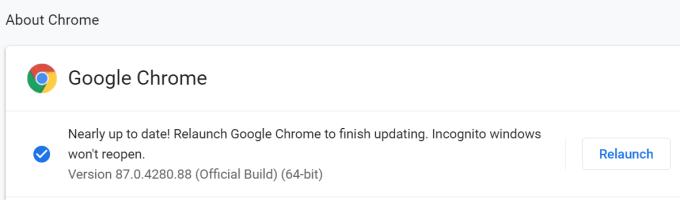
Ef þú getur samt ekki hlaðið niður skránni skaltu prófa að endurstilla vafrann. Farðu í Stillingar og skrifaðu 'endurstilla' í leitarstikunni. Smelltu síðan á Endurheimta stillingar í upprunalegar sjálfgefnar stillingar .

Endurræstu Chrome. Ef vandamálið er viðvarandi skaltu opna stjórnborðið, fara í Forrit og eiginleikar og velja Uninstall a program . Veldu Chrome og smelltu á Uninstall hnappinn.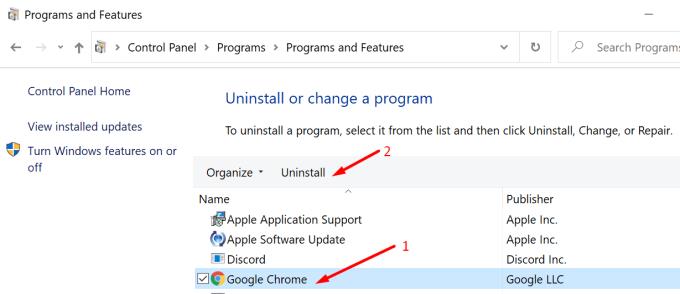
Endurræstu tölvuna þína. Farðu síðan á opinbera vefsíðu Google Chrome og halaðu niður vafranum aftur.
Ef ekkert virkaði, reyndu að hlaða niður vandræðaskránni með öðrum vafra.
Hvernig á að eyða lykilorðum sem eru geymd í Google Chrome vafranum.
Ef status_breakpoint villa í Chrome kemur í veg fyrir að þú notir vafrann skaltu nota þessar bilanaleitaraðferðir til að laga það.
Lærðu tvær leiðir til að endurræsa Google Chrome vafrann á fljótlegan hátt.
Google Chrome villa 400 er biðlaravilla sem kemur upp vegna rangra beiðna, ógildrar setningafræði eða leiðarvandamála.
Ef þú fékkst viðvörun um mikilvæga villu í Google Chrome er reglan númer eitt að hafa EKKI samband við falsa stuðninginn þar sem þetta er ekkert annað en svindl.
Hvernig á að koma aftur Google Chrome bókamerkjastikunni ef hún hverfur.
Lærðu hvernig á að flytja út og flytja vistuð lykilorð þín í Google Chrome vafranum með þessari kennslu.
Ítarlegt námskeið sem sýnir þér hvernig á að virkja eða slökkva á JavaScript í Google Chrome vafranum.
Breyttu tungumálinu sem notað er í Google Chrome vafranum.
Vafrinn þinn er eitt af mest notuðu forritunum þínum, svo það er mikilvægt að velja það sem hentar þér best. Í þessari grein, vel ganga í gegnum sumir af
Hvernig á að takast á við tenginguna þína er ekki einkaviðvörun í Google Chrome þegar engin hætta er á tengingunni þinni.
Eftirfarandi viðvörun gæti skotið upp þegar þú ert að reyna að hlaða niður skrá eða forriti með Chrome: Ekki er hægt að hlaða niður þessari skrá á öruggan hátt.
Lagaðu vandamál þar sem Google Chrome frýs þegar reynt er að ræsa það í Windows.
Lærðu hvernig á að koma í veg fyrir að Google Chrome birti gömlu flipana þína þegar þú ræsir vafrann.
Þar sem svo margar hættur á netinu þarf að takast á við er engin furða að þú sért alltaf að leita leiða til að vera öruggur. Svo, þegar þú sérð að Chrome tengingin þín er Lærðu hvernig á að leysa vandamálið Tengingin þín er ekki einkaskilaboð í Google Chrome með þessum skrefum.
Lærðu hvernig á að prenta hraðar í Google Chrome með því að bæta tákni við bókamerkjastikuna sem tengist prentglugganum.
Google Safe Browsing er þjónusta sem gerir forriturum og vöfrum kleift að athuga hvort vefslóð inniheldur spilliforrit eða vefveiðarefni.
Hvernig á að slökkva á og koma í veg fyrir pirrandi hvetja um staðsetningu þegar þú heimsækir vefsíður.
Ítarleg leiðarvísir með skjámyndum um hvernig á að stilla sjálfgefna heimasíðu í Google Chrome skjáborðs- eða farsímaútgáfum.
Það er ekkert leyndarmál að vafrinn þinn getur vistað leitar- og vafraferilinn þinn, en vissir þú að Google sjálft getur það líka? Að því gefnu að þú sért skráður inn á a
Lærðu hvernig á að búa til efnisyfirlit í Google skjölum á auðveldan hátt.
AR Zone er innbyggt app sem er fáanlegt í nýjustu Samsung símunum. Lærðu meira um AR eiginleika, hvernig á að nota appið og hvernig á að fjarlægja það.
Við sýnum þér nákvæmar skref um hvernig á að breyta Facebook lykilorðinu þínu.
Chrome, sjálfgefið, sýnir þér ekki alla vefslóðina. Þér er kannski sama um þessi smáatriði, en ef þú þarft af einhverjum ástæðum að birta alla vefslóðina, nákvæmar leiðbeiningar um hvernig á að láta Google Chrome birta alla vefslóðina á veffangastikunni.
Reddit breytti hönnun sinni enn og aftur í janúar 2024. Endurhönnunin er hægt að sjá af notendum skjáborðsvafra og þrengir að aðalstraumnum á sama tíma og tenglar eru til staðar.
Að slá uppáhalds tilvitnunina þína úr bókinni þinni á Facebook er tímafrekt og fullt af villum. Lærðu hvernig á að nota Google Lens til að afrita texta úr bókum yfir í tækin þín.
Áminningar hafa alltaf verið aðal hápunktur Google Home. Þeir gera líf okkar örugglega auðveldara. Við skulum fara í stutta skoðunarferð um hvernig á að búa til áminningar á Google Home svo að þú missir aldrei af því að sinna mikilvægum erindum.
Stundum, þegar þú ert að vinna í Chrome, geturðu ekki fengið aðgang að ákveðnum vefsíðum og færð upp villuna „Laga DNS vistfang netþjóns fannst ekki í Chrome“. Hér er hvernig þú getur leyst málið.
Hvernig á að breyta lykilorðinu þínu á Netflix streymisvídeóþjónustunni með því að nota valinn vafra eða Android app.
Ef þú vilt losna við endurheimta síður skilaboðin á Microsoft Edge skaltu einfaldlega loka vafranum eða ýta á Escape takkann.

























